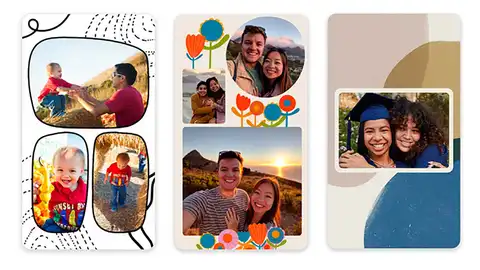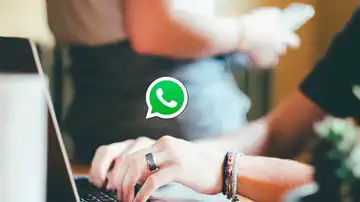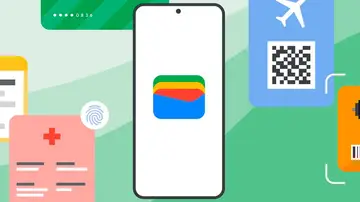PIXELA SU ROSTRO
Así puedes ocultar fácilmente el rostro de una foto en tu iPhone
No todos los fallos de las aplicaciones son negativos, este concretamente nos ayuda a pixelar los rostros en tus fotos.
Publicidad
A menudo las aplicaciones cuentan con otras funciones, además de las propias para las que fueron diseñadas. Este es el caso de la aplicación Fotos con su nueva versión iOS 18, la cual incluye una herramienta de lo más interesante que permite pixelar el rostro de las personas.
Saca partido a un fallo de la herramienta Clean Up
Compartir fotos tiene una serie de consecuencias y peligros, si quieres hacerlo de forma segura siempre puedes pixelar el rostro de aquellas personas que no quieras que aparezcan o no quieres que se les reconozca. Para hacer público el rostro de una persona debes contar con su consentimiento, lo mismo sucede con los menores. Los cuales es importante preservar su identidad. Una de las prácticas más usadas para ello, es la de desvanecer o pixelar las imágenes, dejándolos irreconocibles, lo que no hace necesario eliminarlos de la misma, y alterar en un grado mayor la instantánea.
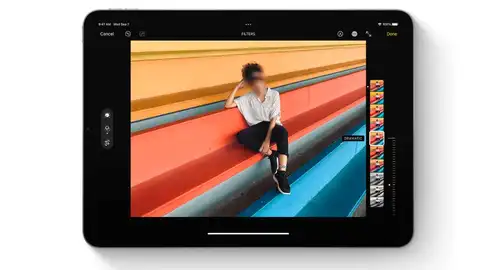
Algo que podemos hacer con esta herramienta, cuyo principal cometido es el de eliminar un objeto indeseado de nuestras fotos, para ello solo tenemos que seleccionarlo y borrarlo. Algo que no sucede en el caso de los rostros. En algunas ocasiones, en vez de eliminar los objetos, la aplicación por medio de un filtro de seguridad aplica un efecto mosaico sobre algunos elementos, como las caras, preservando la identidad de las personas.
- Aplicar este retoque es de lo más sencillo y solo tenemos que abrir la aplicación fotos en nuestro iPhone y seguir los siguientes pasos:
- Una vez abierta, selecciona la foto que te interese.
- Busca y selecciona la opción “editar” en la parte inferior de la pantalla.
- A continuación, pulsa sobre “limpiar”
- De manera que esta zona debe eliminarse de forma automática.
- Si no es así, debemos volver atrás pulsando sobre “restablecer”
- A continuación, aplica el filtro de seguridad y repite la operación.
- Si no funciona, sobre el filtro de seguridad, vuelve a seleccionar la zona y limpiar debería eliminar el rostro.
- Una vez completado el proceso correctamente, pulsa Listo para guardar los cambios
- Sobre la imagen, utiliza el dedo para delimitar el área en el que aplicaremos el efecto
Una herramienta que no está libre de controversia, ya que no está muy claro si se trata de un fallo o su aplicación es de forma premeditada, el caso es que este efecto aparece cuando detecta contenido inapropiado en las imágenes. Independientemente de que se trate de algo intencionado o simplemente un error a la hora de procesar las órdenes, lo cierto es que tiene su utilidad, y no hay que descartar que con el paso del tiempo y futuras revisiones se convierta en una opción real dentro de la aplicación. No es la primera que sucede, sobre todo en otros campos, que una investigación o desarrollo orientada a la consecución de un objetivo va como resultado una aplicación totalmente distinta del fin para el que iba destinado. Y este es un claro caso de alternativa al uso de una herramienta.
Publicidad